De 8 bedste iOS-emulatorer til Android: Sådan kører du iPhone-apps
8 bedste ios-emulatorer til android til at køre iphone-apps. Verden af mobilapps er i konstant udvikling, og hver dag kommer der nye og interessante …
Læs artikel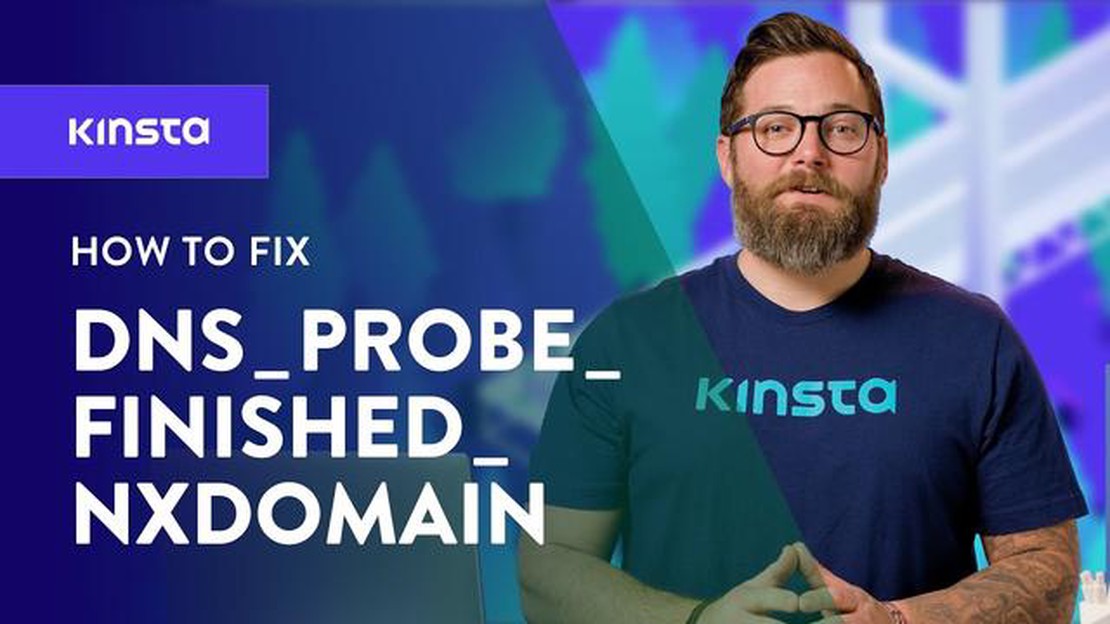
Når du surfer på internettet, kan du støde på forskellige fejl, der kan forstyrre din browsingoplevelse. En af disse fejl er DNS_PROBE_FINISHED_NXDOMAIN-fejlen, som ofte opstår i Google Chrome. Denne fejl forhindrer dig i at få adgang til visse hjemmesider, og den kan være frustrerende at håndtere.
Fejlen DNS_PROBE_FINISHED_NXDOMAIN er typisk forårsaget af DNS-relaterede problemer, især når Domain Name System (DNS) ikke kan løse IP-adressen på en hjemmeside, du forsøger at besøge. Denne fejlmeddelelse indikerer, at DNS-opslaget mislykkedes for domænet, hvilket resulterer i, at hjemmesiden ikke kan findes.
For at rette fejlen DNS_PROBE_FINISHED_NXDOMAIN i Google Chrome er der flere fejlfindingstrin, du kan prøve. Først kan du rydde din browsers cache og cookies, da disse nogle gange kan forstyrre DNS-opløsningsprocessen. Du kan også prøve at nulstille dine netværksindstillinger eller skylle DNS-cachen på din computer.
Hvis disse grundlæggende fejlfindingstrin ikke løser problemet, kan du prøve at ændre din DNS-server til en anden. Det kan du gøre ved at gå ind i dine netværksindstillinger og manuelt indtaste IP-adressen på en offentlig DNS-server, f.eks. Google DNS eller OpenDNS. Ændring af din DNS-server kan ofte løse DNS-relaterede problemer og forbedre din browseroplevelse.
Afslutningsvis kan fejlen DNS_PROBE_FINISHED_NXDOMAIN i Google Chrome være et frustrerende problem, men det kan som regel løses med et par enkle trin. Ved at rydde din browsers cache, nulstille dine netværksindstillinger eller ændre din DNS-server kan du løse denne fejl og fortsætte med at surfe på internettet uden afbrydelser.
Hvis du støder på fejlen “DNS_PROBE_FINISHED_NXDOMAIN” i Google Chrome, betyder det, at din browser ikke kan løse DNS (Domain Name System) for den ønskede hjemmeside. Denne fejl kan opstå af forskellige årsager, herunder forkerte DNS-indstillinger, problemer med DNS-serveren eller problemer med din netværksforbindelse.
For at rette fejlen “DNS_PROBE_FINISHED_NXDOMAIN” i Google Chrome, kan du prøve følgende fejlfindingstrin:
ipconfig /flushdns. Tryk på Enter for at udføre kommandoen. Dette vil skylle DNS-cachen og kan løse fejlen.netsh int ip reset | Nulstiller TCP/IP-stakken. | netsh winsock reset | Nulstiller Winsock-kataloget. |
Hvis ingen af ovenstående trin virker, kan du prøve midlertidigt at deaktivere din antivirus- eller firewallsoftware for at se, om de er årsag til problemet. Sørg dog for at aktivere dem igen, når du har identificeret årsagen til fejlen.
Ved at følge disse fejlfindingstrin bør du kunne rette fejlen “DNS_PROBE_FINISHED_NXDOMAIN” i Google Chrome og få adgang til de hjemmesider, du ønsker at besøge.
Fejlen DNS_PROBE_FINISHED_NXDOMAIN er et almindeligt problem, der opstår, når brugere forsøger at få adgang til en hjemmeside ved hjælp af Google Chrome. Når denne fejl opstår, betyder det, at den DNS-server, som Chrome bruger, ikke kunne finde den IP-adresse, der er forbundet med domænenavnet. Denne fejlmeddelelse kan være frustrerende for brugerne, da den forhindrer dem i at få adgang til de ønskede hjemmesider.
Hvad er DNS?
DNS står for Domain Name System. Det er ansvarligt for at oversætte domænenavne til IP-adresser, som bruges af computere til at kommunikere med hinanden over internettet. DNS-servere gemmer en database med domænenavne og deres tilsvarende IP-adresser, så brugerne kan få adgang til hjemmesider ved blot at indtaste domænenavnet i stedet for IP-adressen.
**Mulige årsager til fejlen
Der er flere mulige årsager til, at fejlen DNS_PROBE_FINISHED_NXDOMAIN kan opstå:
Læs også: Sådan ændrer eller nulstiller du dit Fitbit-kodeord - en trin-for-trin-guide
Sådan løser du DNS_PROBE_FINISHED_NXDOMAIN-fejlen.
For at løse DNS_PROBE_FINISHED_NXDOMAIN-fejlen kan brugerne prøve følgende fejlfindingstrin:
**Konklusion
Fejlen DNS_PROBE_FINISHED_NXDOMAIN kan være frustrerende, men den kan som regel løses ved at følge de fejlfindingstrin, der er skitseret ovenfor. Ved at forstå årsagerne til denne fejl og træffe de nødvendige foranstaltninger, kan brugerne få adgang til de hjemmesider, de ønsker at besøge.
Læs også: Hurtige og nemme trin til at reparere Samsung Galaxy A6 2019 Black Screen of Death
Hvis du støder på fejlen DNS_PROBE_FINISHED_NXDOMAIN i Google Chrome, betyder det, at browseren ikke kan løse domænenavnet på den hjemmeside, du forsøger at få adgang til. Det kan skyldes forskellige ting, herunder problemer med netværksforbindelsen eller forkerte DNS-indstillinger. Nedenfor er nogle fejlfindingstrin, du kan prøve for at rette fejlen.
Hvis du har prøvet alle ovenstående fejlfindingstrin og stadig oplever fejlen DNS_PROBE_FINISHED_NXDOMAIN, kan det være nyttigt at kontakte din internetudbyder for yderligere hjælp eller søge hjælp fra en professionel tekniker.
Husk altid at dobbelttjekke alle ændringer, du foretager på din computer eller i dine netværksindstillinger for at undgå utilsigtede konsekvenser eller sikkerhedsrisici.
DNS_PROBE_FINISHED_NXDOMAIN-fejlen er et almindeligt problem, der kan opstå, når man forsøger at få adgang til hjemmesider i Google Chrome. Denne fejl betyder, at DNS-serveren ikke kan løse domænenavnet, hvilket resulterer i forbindelsesproblemer. For at forhindre, at denne fejl opstår, kan du overveje følgende tips:
| | |
| Primær DNS: | 8.8.8.8 | | Sekundær DNS: | 8.8.4.4 | 6. Deaktiver IPv6: Deaktivering af IPv6 kan nogle gange hjælpe med at løse DNS-problemer. Fjern markeringen for IPv6 i indstillingerne for din netværksadapter.
Ved at følge disse tips kan du forhindre fejlen DNS_PROBE_FINISHED_NXDOMAIN og sikre problemfri browsing på Google Chrome. Hvis fejlen fortsætter, kan du overveje at kontakte din internetudbyder for at få yderligere hjælp.
Fejlen DNS_PROBE_FINISHED_NXDOMAIN på Google Chrome opstår normalt, når der er et problem med DNS-konfigurationen (Domain Name System) på din computer eller dit netværk. Denne fejl indikerer, at DNS-serveren ikke kan løse det domænenavn, du forsøger at få adgang til.
Hvis du støder på fejlen DNS_PROBE_FINISHED_NXDOMAIN i Google Chrome, kan du prøve flere løsninger for at rette den. Først kan du prøve at rydde DNS-cachen på din computer. Du kan også prøve at ændre din DNS-server til en anden, f.eks. Google DNS eller OpenDNS. Derudover kan du prøve at skylle DNS-cachen på din router, genstarte dit modem eller din router eller nulstille dine netværksindstillinger.
Nogle almindelige årsager til fejlen DNS_PROBE_FINISHED_NXDOMAIN omfatter forkerte DNS-indstillinger, problemer med DNS-cachen, problemer med DNS-serveren, problemer med netværksforbindelsen og firewall- eller antivirussoftware, der blokerer forbindelsen.
Ja, der er flere andre løsninger, du kan prøve for at løse DNS_PROBE_FINISHED_NXDOMAIN-fejlen på Google Chrome uden at ændre DNS-serveren. Disse omfatter kontrol af dine netværkskabler og -forbindelser, deaktivering af proxyindstillinger, deaktivering af VPN- eller proxysoftware, deaktivering af firewall- eller antivirussoftware og deaktivering af IPv6.
DNS_PROBE_FINISHED_NXDOMAIN-fejlen er en almindelig DNS-relateret fejl, der opstår i Google Chrome, når browseren ikke kan løse domænenavnet på en hjemmeside.
Der er flere måder at rette DNS_PROBE_FINISHED_NXDOMAIN-fejlen på. Du kan prøve at nulstille dine DNS-indstillinger, skylle din DNS-cache eller ændre din DNS-server. Du kan også midlertidigt deaktivere din firewall eller antivirussoftware for at se, om de er årsag til problemet.
8 bedste ios-emulatorer til android til at køre iphone-apps. Verden af mobilapps er i konstant udvikling, og hver dag kommer der nye og interessante …
Læs artikelAlt hvad du behøver at vide om lån uden kreditvurdering i Storbritannien Lån uden kreditvurdering bliver mere og mere populære i Storbritannien. I dag …
Læs artikelSådan sletter du en spotify-konto. Spotify er en af de mest populære streamingtjenester, der giver dig mulighed for at lytte til musik online. Men …
Læs artikelRyd Steam Download Cache for at få appen til at køre hurtigere Hvis du er en gamer, har du sandsynligvis Steam installeret på din computer. Steam er …
Læs artikelSådan ændrer du farven på Asus TUF Laptop-tastaturet Velkommen til vores trin-for-trin-guide til, hvordan du ændrer tastaturfarven på din Asus TUF …
Læs artikelHvad gør man, hvis skærmen på Google Pixel 2 bliver ved med at være sort og ikke vil tænde (fejlfindingsguide)? Hvis du oplever en sort skærm, og din …
Læs artikel